![Adobe Audition CC2019 [音频处理软件]安装包](https://img.xitongtiandi.net/d/file/tiandi/meiti/ypzh/2020-02-03/small5b53e355e21b66ce845e34ed5fc34e091580726554.jpg)
Adobe Audition CC2019 [音频处理软件]安装包
- 软件授权: 免费软件
- 软件类型: 国产软件
- 软件语言: 简体中文
- 更新时间: 2021-11-19
- 软件评分:
- 软件大小: 910 MB
- 应用平台: WinXP/Win7/Win8/Win10
Adobe Audition CC2019 [音频处理软件]安装包下载。Adobe Audition CC 2019是由Adobe公司收购后改名的一款音频编辑和混合环境软件。Adobe Audition CC 2019是Audition CC系列的2019版本,包含了编辑、创建、混合等功能,复原音频内容的单轨、多轨、光谱等显示功能,欢迎有需要的用户来系统天地下载使用。

软件特色:
1、手动和 自动音调控制
借助“手动音调校正”效果,您可以使用“频谱音调显示”通过可见方式调整音调。“频谱音调显示”会将基本音调显示为明亮的蓝线,并用黄色至红色的色调显示泛音。校正后的音调会显示为明亮的绿线。“自动音调校正”效果在波形编辑器和多轨编辑器中可用。在后者中,可以使用关键帧和外部控制界面自动处理其参数。
2、更快、更精确的编辑
选择多个剪辑,然后选择“剪辑”>“组”>“组剪辑”。您可以同时移动和编辑分组剪辑,启用剪辑拉伸后,您甚至可以按比例拉伸这些剪辑。“属性”面板中提供组拉伸、增益、颜色和其他设置。
3、实时剪辑伸缩
在播放过程中预览结果时,快速将剪辑伸缩至必要长度。在“编辑器”面板中,选择多个剪辑并将其按比例伸缩。在“属性”面板中,从为获得不同音频内容而优化的多种伸缩类型中进行选择。
4、控制界面支持和参数自动化
通过使用 EUCON、Mackie MCU 或逻辑控制协议(包括以前由 Euphonix 制造的 Avid Artist 系列)的常用控制界面,以交互方式混合音频。或者使用支持这些协议的第三方基于平板电脑的控制器。您甚至可以同时使用多台设备。
5、从 CD 中提取音频
将选定的 CD 音轨提取至单个文件。在光驱中插入一张音频 CD,然后选择“文件”>“从 CD 提取音频”。选择音轨并启用“提取至单个文件”。
6、多轨会话粘贴控件
在多轨会话中控制粘贴操作:您可以选择将所有剪辑粘贴到同一个目标音轨或多个音轨中。按住 Alt 同时拖动,即可进行切换。您可以在“多轨剪辑”首选项中指定默认行为。在该功能处于启用状态时,新的首选项可避免在插入或粘贴新剪辑操作创建新音轨时,产生重叠的剪辑。
7、相位分析”面板
使用“相位分析”面板可显示立体声波形的异相通道。“相位分析”面板还可以显示立体声分离度。您可以从多个相位视图中进行选择,包括直方图、中间/侧边、利萨如曲线和相位轮。如需使用其他显示选项,请右键单击图形并选择一个选项。
8、编辑收藏夹功能
使用“收藏夹”面板可记录、查看、整理、运行或编辑您最喜欢的任务。如需显示“收藏夹”面板,请选择“窗口”>“收藏夹”>“编辑收藏夹”。
9、自动语音对齐
要快速将配音对话与原始作品音频对齐,您可以使用自动语音对齐功能。即使原始音频较为嘈杂,或者在总体长度上有所不同,Audition 也会与每个字的时间匹配。
10、预览编辑器
您可以在应用更改之前实时查看波形的外观。或同时处理文件的不同区域。当您处理会更改剪辑持续时间的效果时,此功能特别有用。选择“视图”>“显示预览编辑器”,即可显示预览。
11、频段分离器
使用频段分离器可获取一个音频剪辑(或某个剪辑中的一个选段)并制作最多 8 个副本,使每个副本包含原始剪辑中的不同频率范围。分割点由交叉频率确定。波形的每个副本都会被创建为一个新文件并被置于“文件”面板中。然后,您可以分别编辑效果或将其应用到各个波段。
12、使用谱频率显示编辑波形
轻松地添加、删除和反转使用选取框、套索或画笔选择工具做出的频谱选择。
13、智能音轨颜色
为了更容易识别音轨,在音轨中添加了一个颜色条。这些颜色条位于音轨头的左侧或混合器面板的底部。在您将剪辑添加到音轨后,剪辑的颜色会更改为与该音轨的颜色相匹配。
14、Pitch Bender 和 Pitch Shifter 效果
使用 Pitch Bender 效果,让节奏随着时间发生变化,从而使音调也发生变化。该效果会使用一个横穿整个波形的关键帧编辑封套,这与“淡入淡出”和“增益”封套效果类似。使用 Pitch Shifter 效果可改变音调。这是一种实时效果,您可以将其与控制台或效果台中的其他效果结合使用。
15、Click/Pop Eliminator 和 DeClicker 效果
使用 Click/Pop Eliminator 和 DeClicker 效果可消除麦克风爆音、点击声、轻微的嘶嘶声和噼啪声。此类噪音在旧黑胶唱片和实况录音等录音作品中很常见。
16、ITU 响度计
Adobe Audition CC具备一个集成的定制版 TC 电子响度雷达计插件。您可以在波形和多轨视图中使用该插件,它为您提供有关峰值、平均值和范围级别的信息。
17、Sound Remover 效果
Sound Remover 效果能够去除录音中不需要的音频来源。该效果能够分析录音的选定部分并构建一个声音模型,您可以用它来查找并移除声音。
18、增强了语音音量调整功能
使用 Audition 中“目标动态范围”选项,可以更好地控制语音内容的音量水平。
19、支持 iXML 元数据
Audition 可以读取、修改并生成 iXML 元数据。该元数据通常是通过音频录制设备或 Metacorder for Mac 等现场音频录制软件捕获的。iXML 元数据是一项用于选择和标记最佳片段以及录制初始记录的重要功能。
20、自定义声道化
为支持不同的环绕格式和配置,Audition 允许您在创建音频文件时添加新的自定义音频通道。自定义通道通常用于电影、广播和视频游戏音频。
使用技巧:
adobe audition cc2019(au cc2019)怎么合并音乐?
一、Adobe Audition合并完整音乐的方法:
1、首先打开Adobe Audition软件,然后在其界面左上角找到“多轨(Multitrack)”并打开;
2、打开后在下图位置双击鼠标左键即可添加音乐,将我们想要合并的音乐添加进来。添加完毕后将它们按顺序拖动到右边的音轨(Track)中(这里以两首音乐举例):
3、接着我们在第三轨道中点击鼠标右键,选择“Bounce to New Track”→“All Audio Clips in Session(Stereo)”,
4、之后你会在第四轨道中看到合成的音频文件,最后我们双击它,在“文件”中点击“另存为”将其保存就可以了。
二、Adobe Audition合并剪辑音乐的方法:
1、同上我们先将想要合并的音频片段添加到音轨中,然后将第二个音频的起点与第一个音频的结尾对齐,第三个音频同理;
2、在音轨的音频文件块上按住鼠标右键不放即可可上下左右拖动音频块;
3、调整好后在“文件”中找到“导出(Export)”—“音频混缩(Audio Mix Down)”,点击它后在弹出的窗口中给它起个名字,在“保存类型”中设置下文件格式,最后选择下保存位置就可以了。
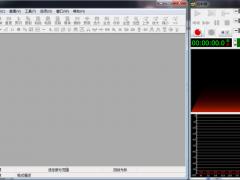
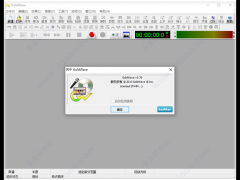

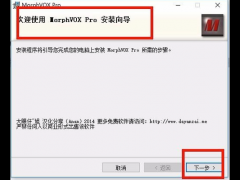


























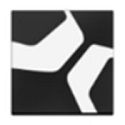








 苏公网安备32032202000432
苏公网安备32032202000432